삼성 갤럭시 핸드폰 통화 자동 녹음하는 방법+파일 위치 확인하기

중요한 전화를 할 때나, 내용을 저장해두고 싶은 통화일 경우에 보통 한 번만 녹음을 하려면 통화 중에 녹음 버튼을 누르는 것으로 쉽게 통화 내용을 보관할 수 있는데요~
일시적이 아니라 계속해서 녹음을 해야 할 때나, 특정 번호와의 통화를 계속 녹음해둬야 할 때 등 녹음을 계속해서 해야 하는 경우 통화 자동 녹음 기능을 설정해 두면 매번 녹음 버튼을 누를 필요 없이 자동으로 녹음을 할 수 있습니다.
■ 통화 자동 녹음하기
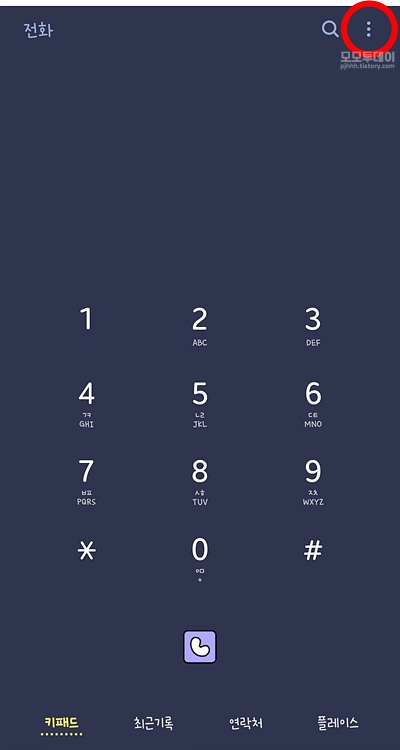
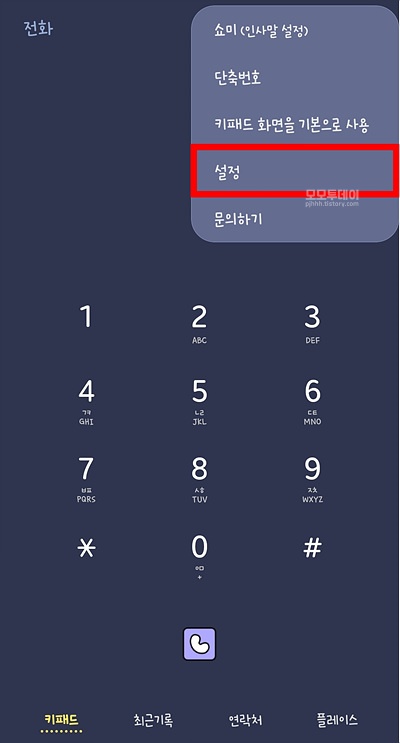
먼저 삼성 갤럭시 핸드폰 메인화면 하단 왼쪽 메뉴에서 '전화' 앱에 들어갑니다. 그리고 상단 오른쪽에서 점 세 개(더 보기) 버튼을 누르고, 메뉴가 나오면 [설정]을 누릅니다.
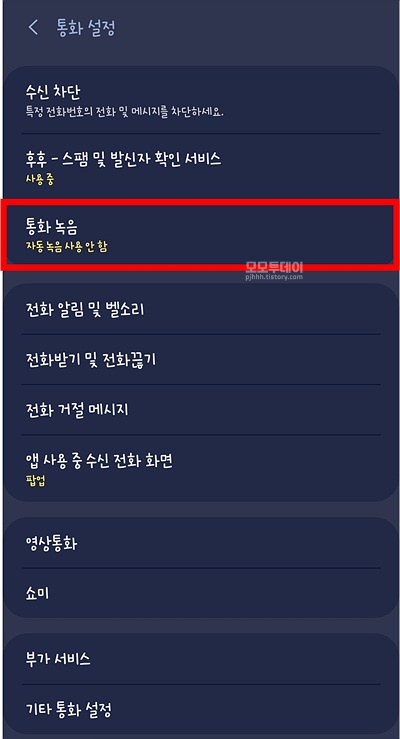
그다음 '통화 설정' 페이지가 나오면 메뉴 상단 부분에서 [통화 녹음]을 누릅니다.
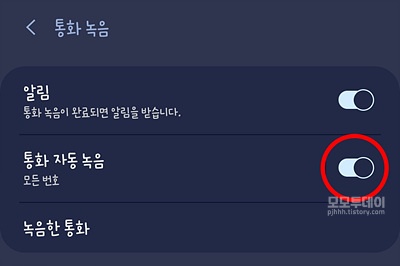
다음 '통화 녹음' 페이지에서 기본적인 통화 자동 녹음 기능을 설정할 수 있는데요. 해당 페이지 메뉴 가운데 '통화 자동 녹음'에서 오른쪽 바를 눌러 활성화시키면 통화를 할 때마다 기본적으로 자동 녹음이 됩니다.
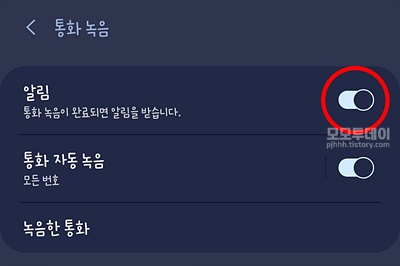
상단 메뉴 '알림' 오른쪽 바를 눌러 활성화시키면 자동 통화 녹음이 완료될 때마다 알림이 뜨는데요. 통화가 끝나면 핸드폰 상단 알림바 부분에 '통화 녹음 완료 - 내장 메모리에 녹음 파일 저장됨' 메세지가 뜹니다.
알림을 설정한 경우 알림이 떴을 때 해당 메세지를 누르면 녹음된 통화 내역 파일을 확인할 수 있습니다.
[녹음할 번호 선택해서 녹음하기]
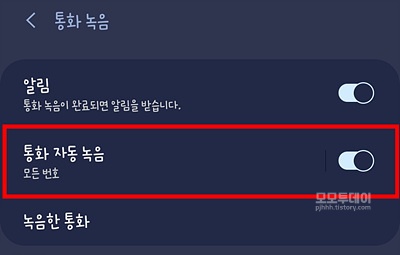
삼성 갤럭시 통화 자동 녹음 기능은 모든 번호가 아닌 지정 번호를 선택해서 설정하는 것도 가능한데요. '통화 녹음' 화면에서 [통화 자동 녹음] 메뉴에 들어가면 다음 화면에서 자동 녹음할 번호 유형을 선택할 수 있습니다.
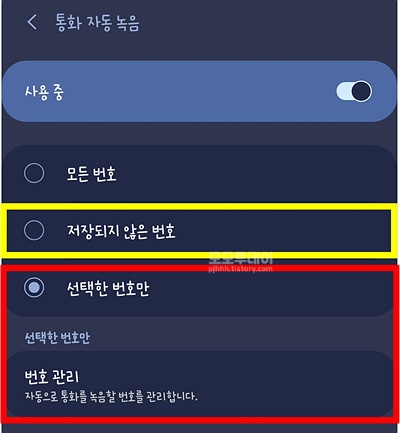
자동 녹음 번호 유형은 모든 번호, 저장되지 않은 번호, 선택한 번호 이렇게 3가지 중에서 선택할 수 있는데요. '저장되지 않은 번호'를 선택하면 단어 그대로 핸드폰 연락처에 저장되지 않은 번호와 통화할 때마다 녹음이 자동으로 됩니다.그 아래 '선택한 번호만'을 선택하면 자동 녹음할 번호를 직접 입력하거나, 최근기록 또는 연락처 앱에서 전화번호를 직접 선택할 수 있는데요.
자동 녹음할 번호를 직접 선택하고자 하는 경우, '선택한 번호만' 옵션에 체크한 뒤 아래 [번호 관리]를 눌러줍니다.
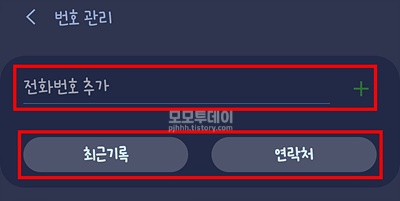
전화번호를 직접 입력해서 추가하려면 다음 페이지 상단 '전화번호 추가' 입력칸에 통화 자동 녹음을 할 전화번호를 입력한 뒤, 오른쪽에 '더하기' 버튼을 눌러줍니다.
자동 녹음 전화번호를 핸드폰에 저장된 연락처에서 선택하려면 전화번호 입력칸 아래 [최근기록]이나 [연락처]를 눌러 직접 선택할 수 있습니다.
[녹음된 통화 파일 위치/내역 확인하기]
자동 녹음된 통화 파일은 기본적으로 '내 파일 > 내장 저장공간 > Call' 폴더에 m4a 파일로 저장되는데요.
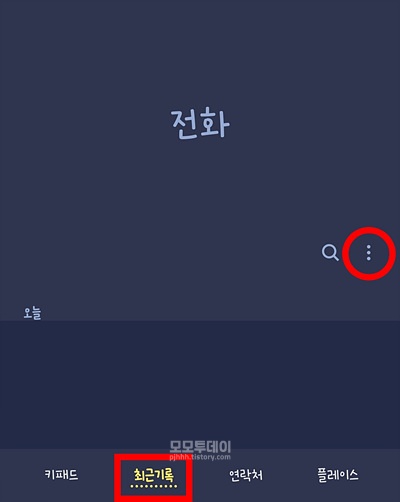
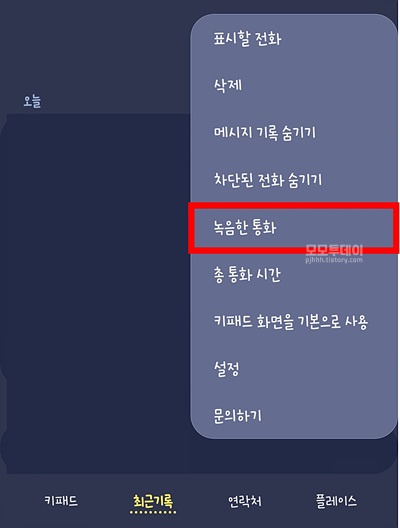
내 파일 폴더에서 찾을 필요 없이 간단하게 확인하려면, '전화' 앱 하단 메뉴 중 '최근 기록'에 들어간 뒤, 상단 오른쪽에서 점 세 개(더 보기) 버튼을 누릅니다.
더 보기 메뉴가 나오면 가운데쯤에서 [녹음한 통화]를 눌러 지금까지 녹음된 통화 내역을 확인할 수 있습니다.
+) 자동 통화 녹음을 설정할 때와 마찬가지로 '전화 앱 > 더 보기 > 설정 > 통화 녹음' 메뉴에 들어간 뒤, 맨 마지막 메뉴 [녹음한 통화]를 눌러도 녹음 파일 확인이 가능합니다.
■ 일시적인 통화 녹음
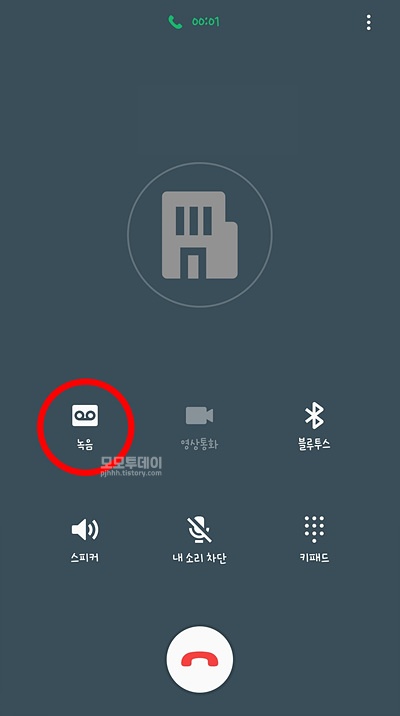
매번 자동으로 녹음되는 것이 아니라 통화 중에 녹음이 필요한 상황에만 녹음을 하고 싶을 때는, 전화 통화 중에 화면 왼쪽에서 [녹음] 버튼을 누르면 바로 녹음이 가능한데요.
녹음된 통화는 자동 통화 녹음 내역과 마찬가지로 '전화 앱 > 최근기록 > 더 보기 > 녹음한 통화'에서 확인할 수 있습니다.
핸드폰 단축번호 설정, 삭제하는 방법(ft. 갤럭시)
핸드폰 단축번호 설정, 삭제하는 방법(ft. 갤럭시 노트9) 자주 연락하는 전화번호를 번호 하나만으로 쉽게 전화할 수 있는 방법! 바로 단축번호를 설정하는 방법인데요~ 가족이나 친구, 또는 비상
pjhhh.tistory.com
갤럭시폰 스팸메세지 초간단 확인하는 방법
갤럭시폰 스팸 메세지 초간단 확인하는 방법 인증문자가 아무리 기다려도 오지 않거나 어떤 기관에서 문자를 보냈다고 하는데 확인이 안 될 때, 전화기 문제나 다른 실수를 제외하고는 대부분
pjhhh.tistory.com
mp4동영상 mp3 음성 파일로 변환하는 방법 / NO설치 / 초간단
mp4 동영상 mp3 음성 파일로 변환하는 방법 / NO설치 / 초간단 안녕하세요! 오늘은 동영상, 음성 파일 포맷 변환할 때 좋은 사이트 하나 소개해드리려고 합니다~ 바로 123apps 사이트인데요! 저같이 귀
pjhhh.tistory.com




댓글